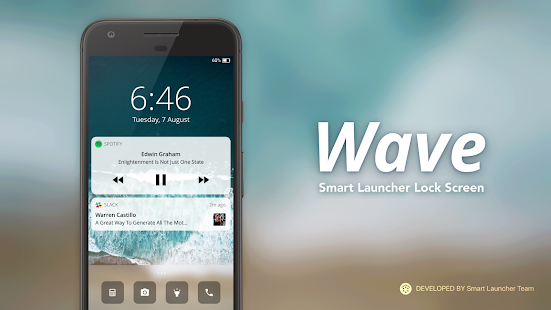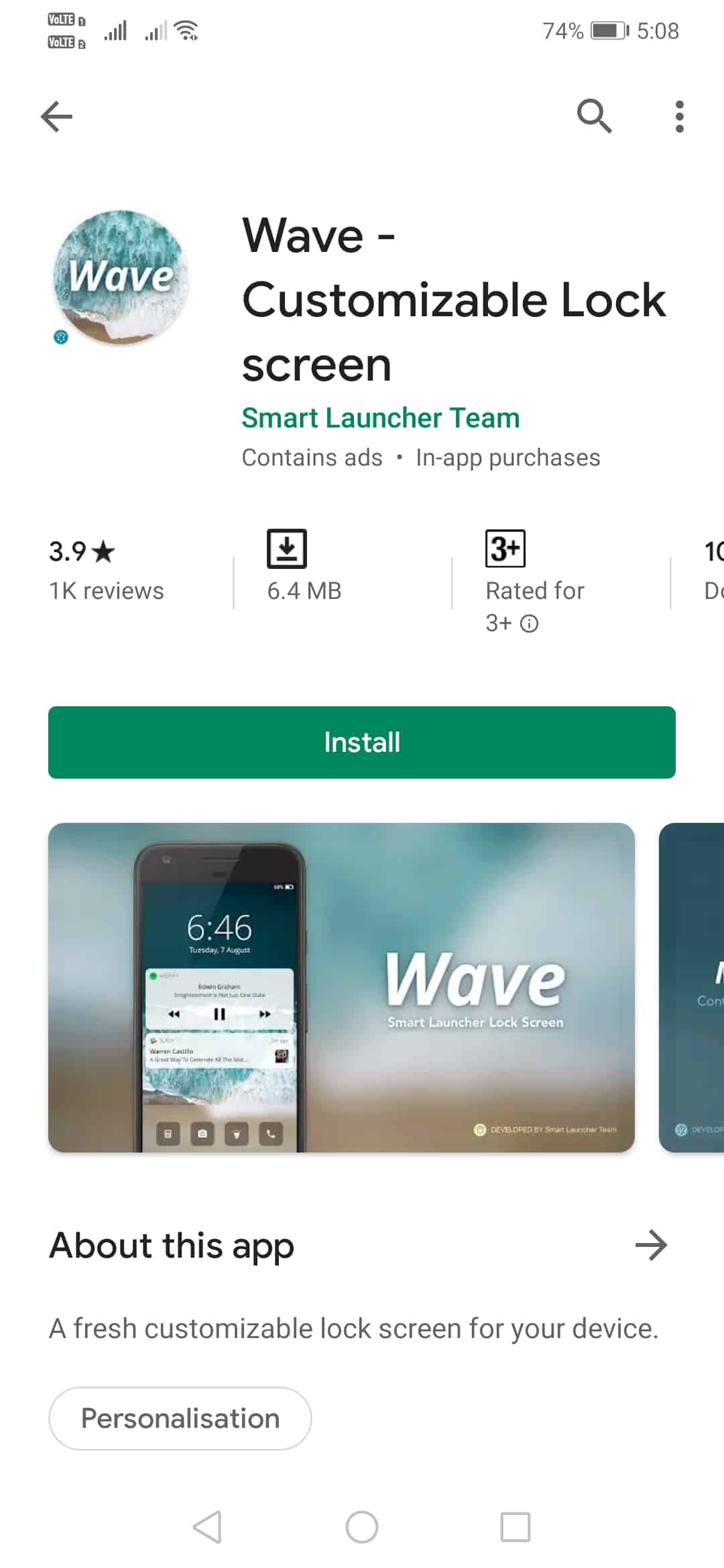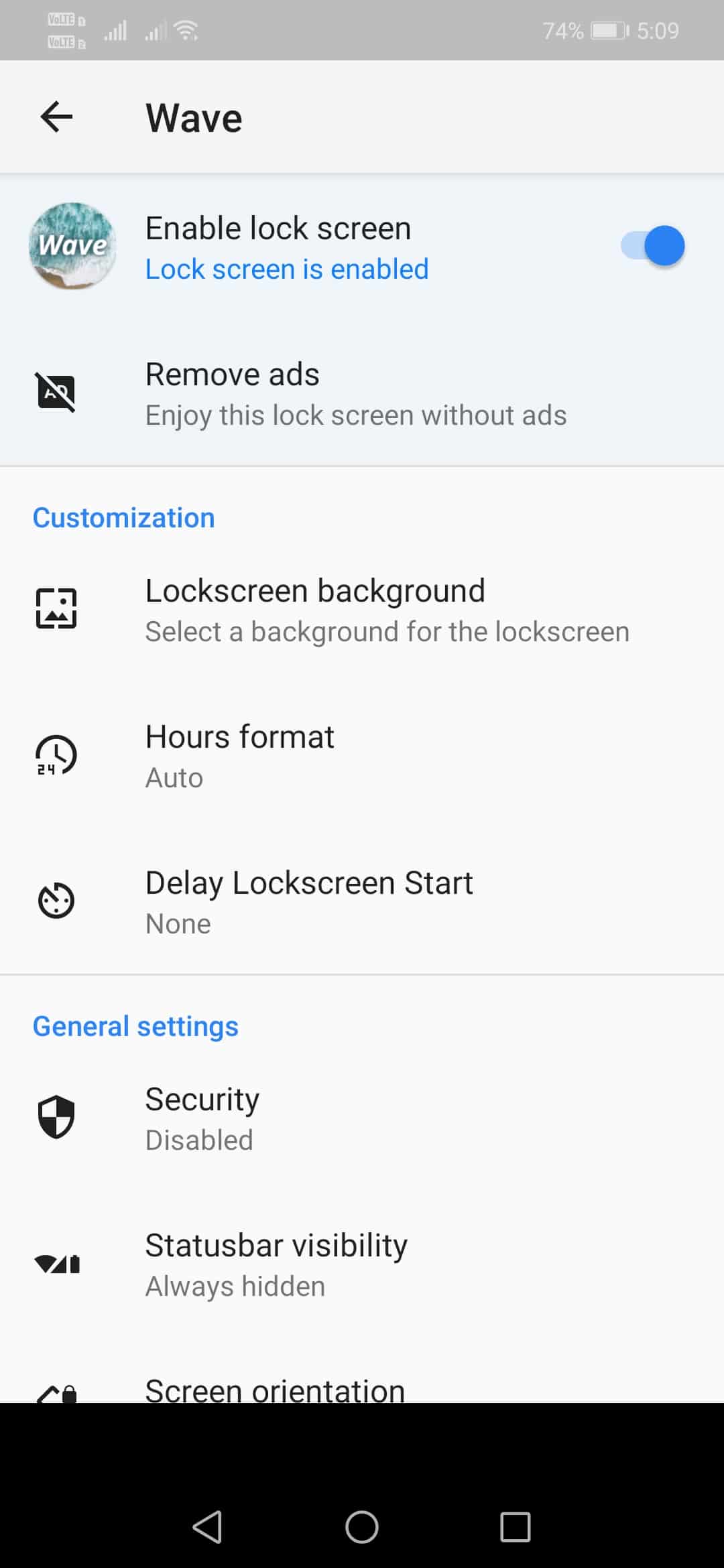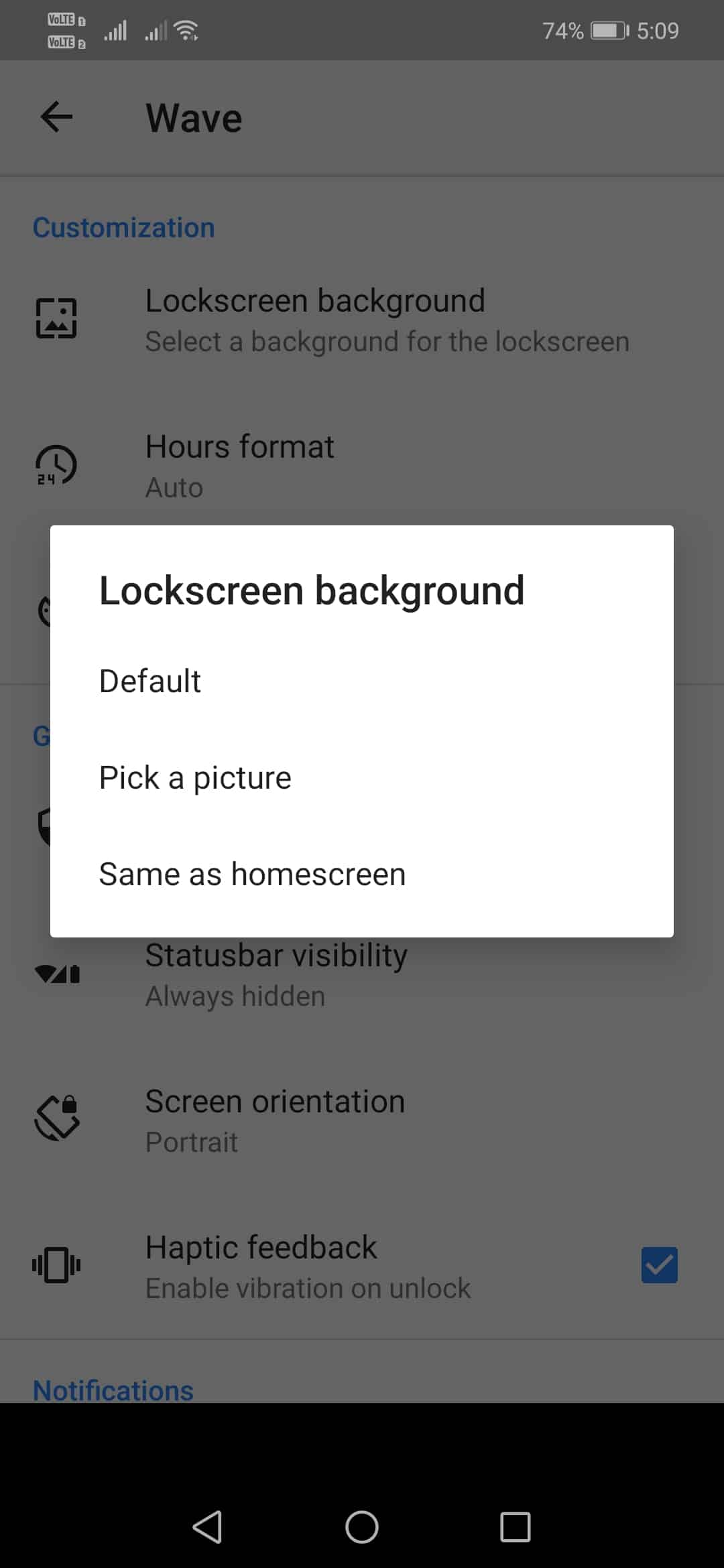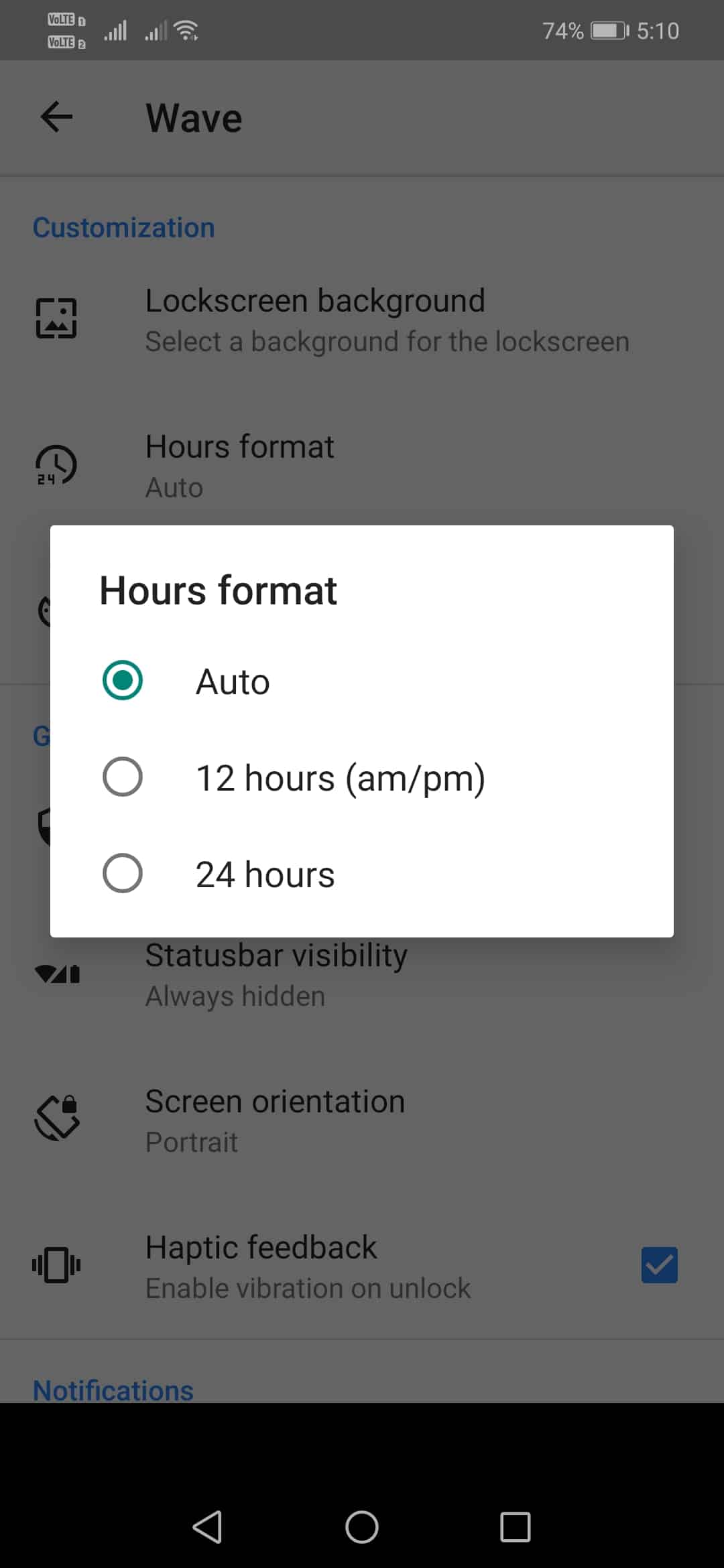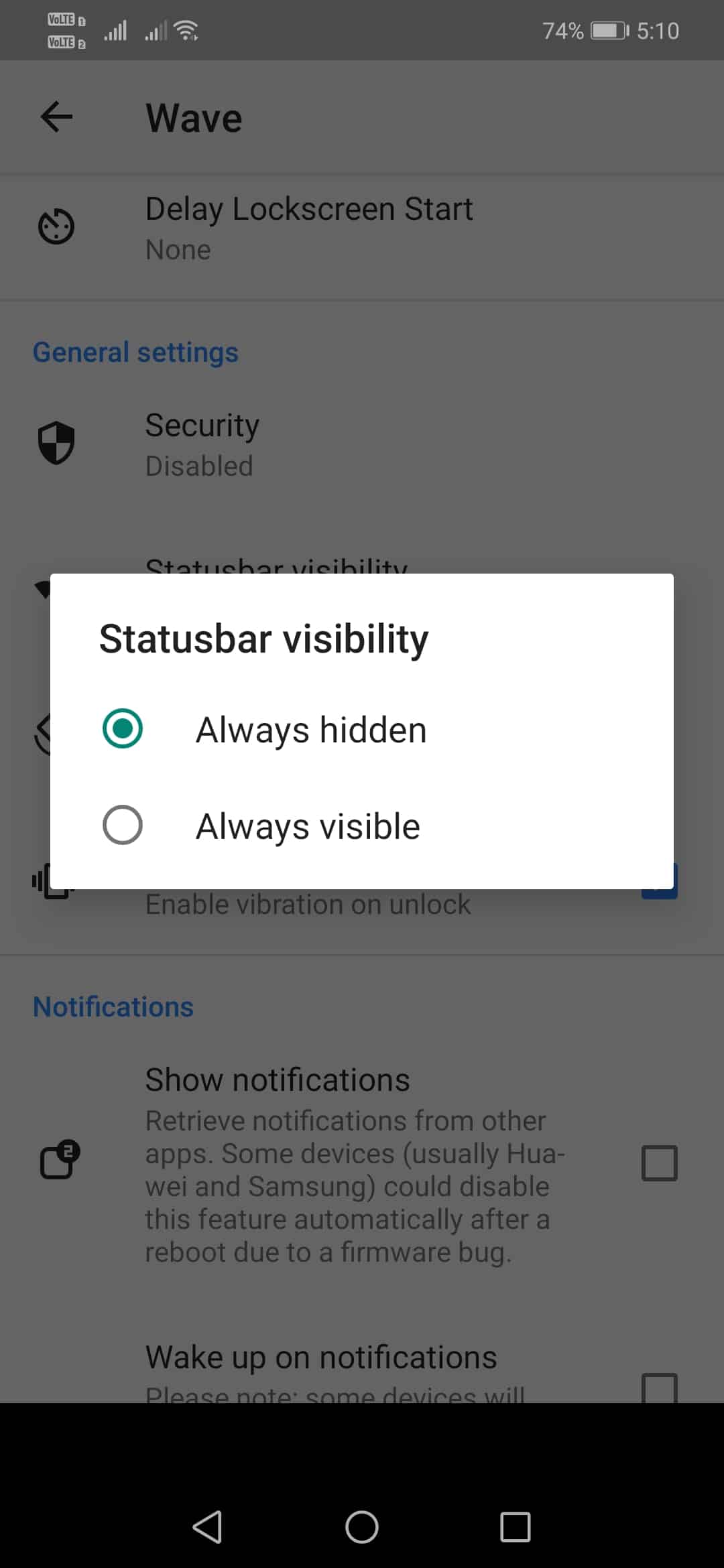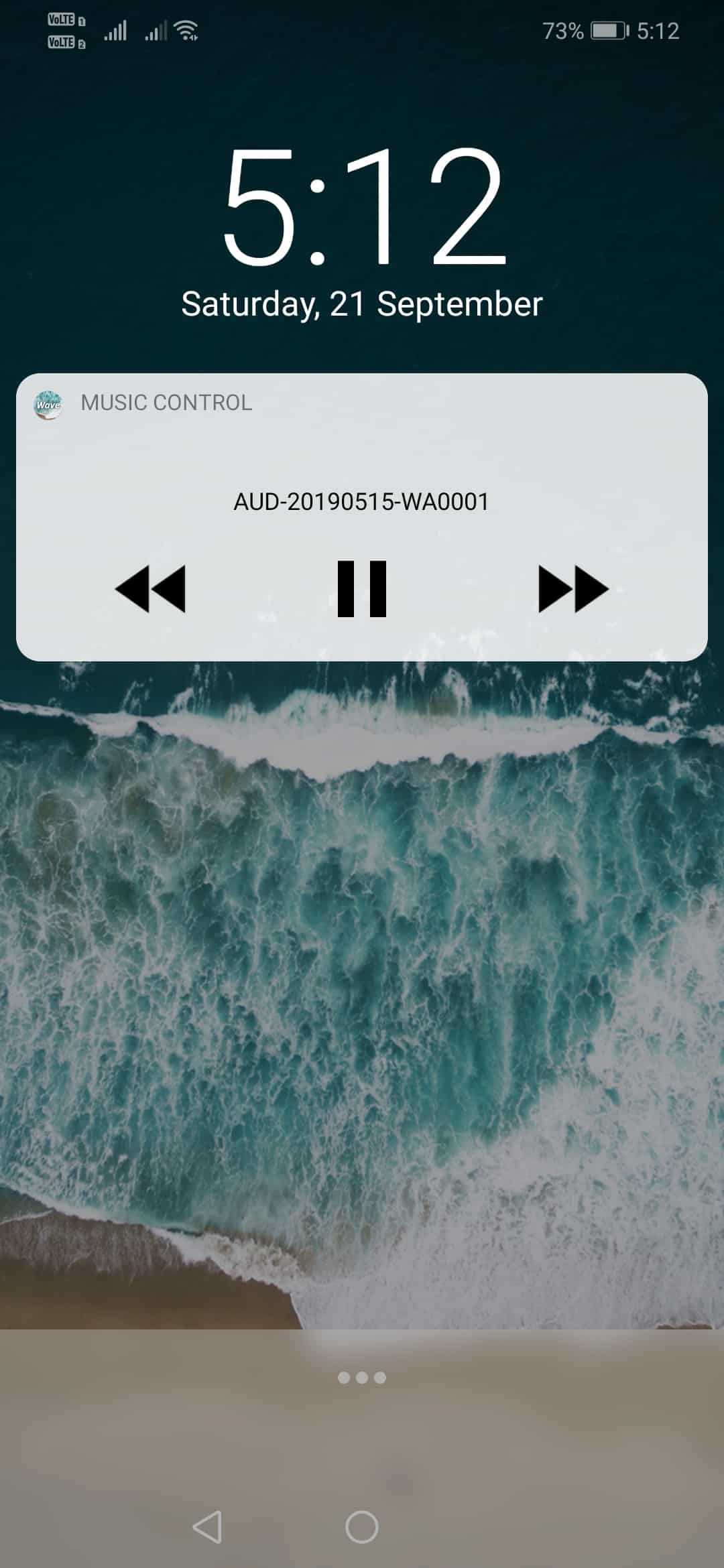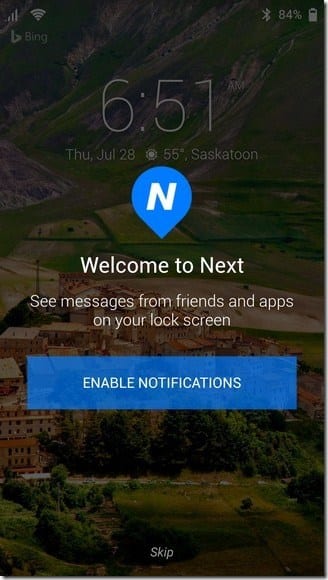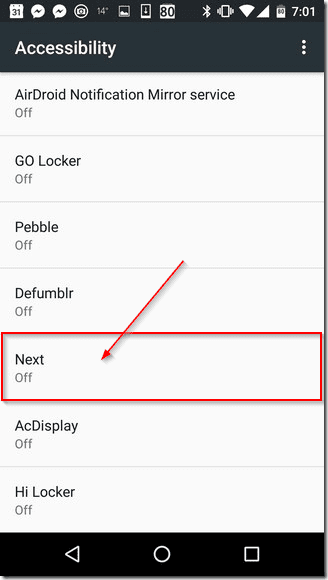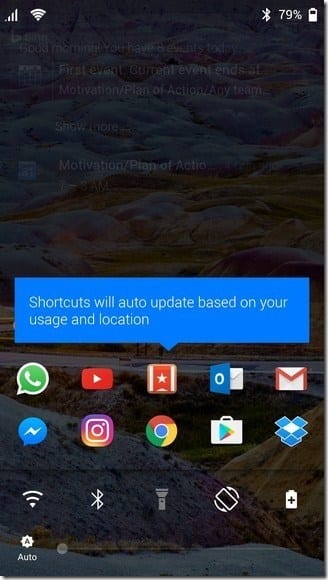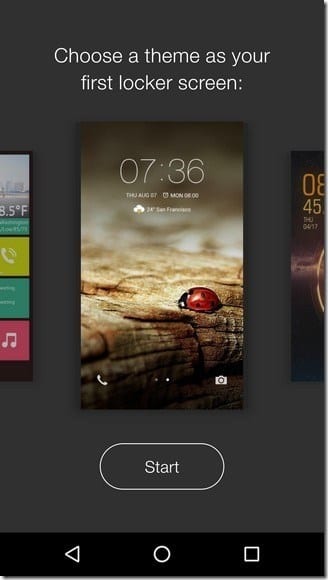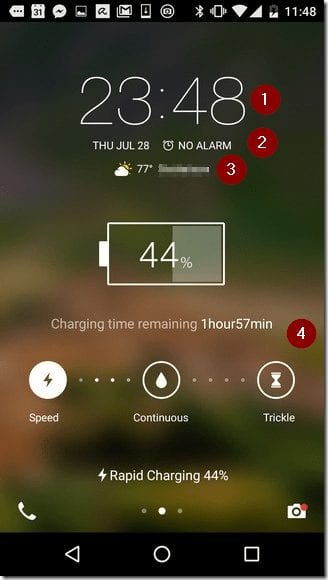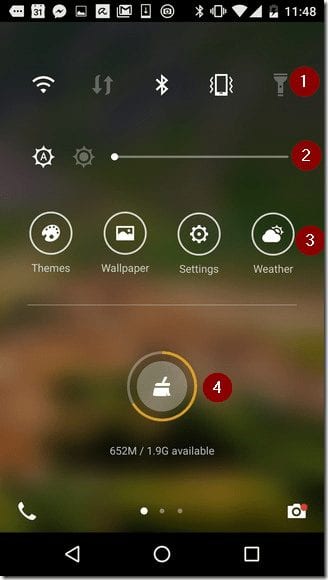Как создать свой собственный экран блокировки на Android
На наших смартфонах экран блокировки — это то, что мы используем бесчисленное количество раз. Поэтому имеет смысл настроить экран блокировки вашего Android-смартфона. Вы можете иметь другой экран блокировки, просто установив программу запуска Android, но задумывались ли вы когда-нибудь о том, чтобы создать свой собственный экран блокировки?
Создайте свой собственный экран блокировки на Android
Фактически, вы можете создать свой собственный экран блокировки на Android. Чтобы создать собственный экран блокировки, пользователям необходимо следовать некоторым из приведенных ниже методов. В этой статье мы поделимся рабочим методом создания собственного экрана блокировки на Android.
С волной - настраиваемый экран блокировки
Wave — Customizable Lock Screen — одно из лучших и самых популярных приложений для настройки экрана блокировки, доступных в магазине Google Play. Он превращает стандартный интерфейс экрана блокировки во что-то более красивое и мощное. Например, вы можете добавить кнопки быстрого доступа на экран блокировки, а также собственные обои, значки уведомлений, элементы управления музыкой и т. д. на экран блокировки.
Шаг 1. Прежде всего, скачайте и установите Волна - настраиваемый экран блокировки على اتفك الذكي الذي يعمل بنظام Android.
Шаг 2. После загрузки откройте приложение, и там вам нужно включить опцию Включить экран блокировки .
Шаг 3. Прокрутите вниз и выберите «Обои экрана блокировки». Оттуда вы сможете выбрать свою собственную фотографию.
Шаг 4. Точно так же вы также можете выбрать формат часов.
Шаг 5. Если вы хотите отобразить приложение Wave — Customizable Lock screen в строке состояния, вам нужно выбрать «всегда скрыт» в «Видеть строку состояния».
Шаг 6. Прокрутите вниз и включите параметр . "Музыкальный контроль" Также. Это добавит музыкальный инструмент на экран блокировки.
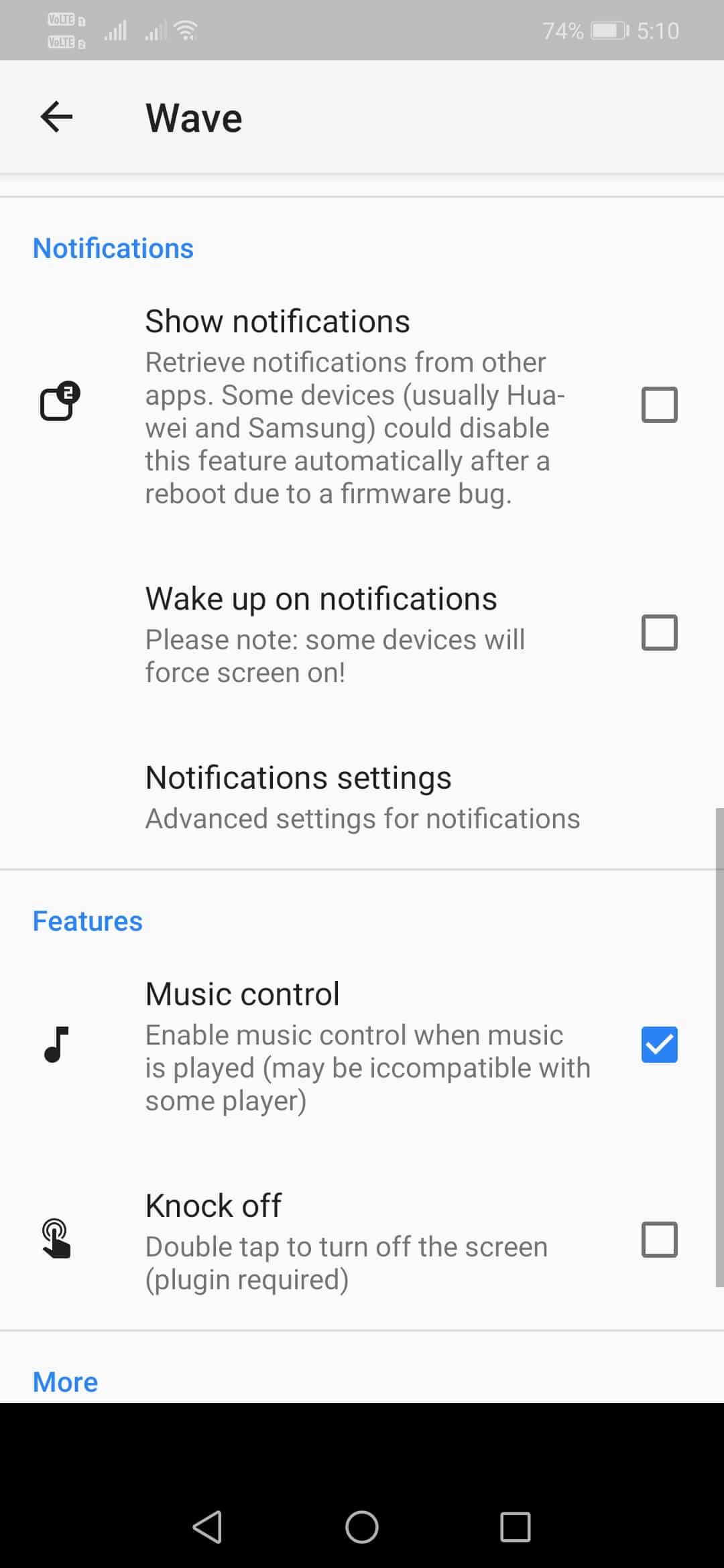
Шаг 7. Теперь заблокируйте телефон, чтобы увидеть новый экран блокировки. Вы можете дополнительно настроить, пройдя через Wave — настраиваемые параметры экрана блокировки.
Это; Я все! Вот как вы можете использовать Wave — настраиваемый экран блокировки, чтобы создать свой собственный экран блокировки на Android.
Подобные приложения:
1. Следующий экран блокировки
Это одно из лучших приложений для Android, которое вы можете использовать, если хотите создать собственный экран блокировки. Next Lock Screen от Microsoft — это стильный экран блокировки, на котором отображаются ваши уведомления, а также расписание на день.
Следующий экран блокировки позволяет пользователю работать Его любимые приложения из ящика приложений . Однако, чтобы воспользоваться этой функцией, вам необходимо включить следующий экран блокировки в настройках специальных возможностей.
После включения этой функции вы можете получить доступ к своим любимым приложениям прямо с экрана блокировки. Кроме того, вы также можете выполнить некоторые настройки, такие как изменение изображения, фона и т. д.
2. иди в шкафчик
Это одно из лучших приложений для экрана блокировки, доступных в магазине Google Play, которое позволяет пользователю установить собственную тему экрана блокировки по своему вкусу.
После выбора темы вы также можете выполнить некоторые дополнительные настройки, такие как добавление пользовательского виджета для времени, данных, предстоящих сигналов тревоги, погоды, информации о доставке и т. д.
Когда вы проведете пальцем по экрану блокировки, вы сможете получить доступ к функциям Android, таким как настройки Wi-Fi и Bluetooth, мелодии звонка, фонарик, яркость экрана и многое другое.
Итак, это еще одно лучшее приложение для экрана блокировки, которое вы можете установить на свой Android-смартфон для создания пользовательского экрана блокировки.
Выше говорилось о том, как создать свой собственный экран блокировки на Android. Надеюсь, эта статья помогла вам! Пожалуйста, поделитесь с друзьями тоже. Если у вас есть какие-либо сомнения по этому поводу, сообщите нам об этом в поле для комментариев ниже.